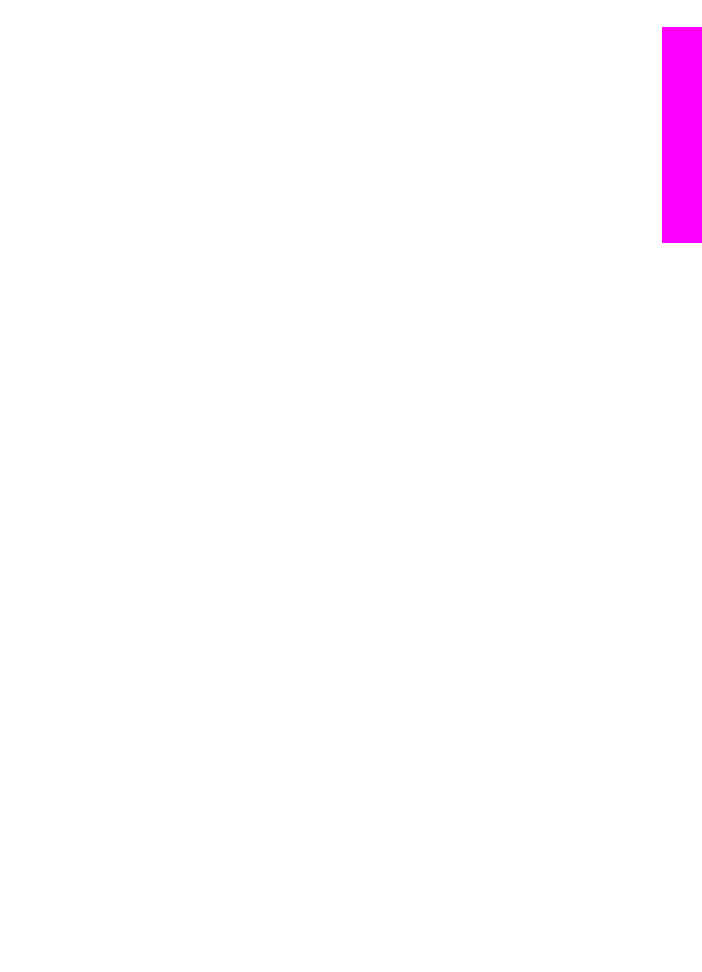
Vložení papíru plného formátu
Do vstupního zásobníku zařízení HP all-in-one lze vložit řadu typů papíru formátu
Letter, A4 nebo Legal.
Vložení papíru plného formátu do vstupního zásobníku
1
Vyjměte výstupní zásobník. Vodítko šířky papíru posuňte do krajní vnější polohy.
Uživatelská příručka
29
Vložení p
ředloh
a
papíru

2
Poklepáním balíku papírů o rovnou plochu zarovnejte okraje papírů a proveďte
následující kontrolu:
–
Zkontrolujte, zda papír není potrhaný nebo zaprášený a nemá záhyby a
pokroucené či ohnuté okraje.
–
Ujistěte se, že všechny papíry v balíku jsou stejného formátu a typu.
3
Balík papírů vložte do zásobníku kratší stranou dopředu a tiskovou stranou dolů.
Zasuňte balík papírů až k dorazu.
Poznámka
S vkládáním papíru do vstupního zásobníku vyčkejte, dokud není
zařízení HP all-in-one v klidu a nevydává žádné zvuky. Pokud
zařízení HP all-in-one právě provádí údržbu tiskových kazet nebo
pokud je jinak zaneprázdněno, zarážka papíru uvnitř zařízení zřejmě
nebude na správném místě. Mohlo by dojít k tomu, že byste papír
zatlačili příliš dopředu, což by vedlo k vysouvání prázdných stránek ze
zařízení HP all-in-one.
Tip
Používáte-li hlavičkový papír, zasuňte horní okraj stránky jako první.
Potisková strana musí směřovat dolů. Další pokyny pro vkládání papírů
plného formátu a hlavičkových papírů naleznete na obrázku vyrytém na
základně vstupního zásobníku.
4
Posuňte vodítko šířky papíru ke středu, dokud se nezarazí o okraje papíru.
Vstupní zásobník nepřeplňujte. Zkontrolujte, zda svazek papírů ve vstupním
zásobníku nepřesahuje zásobník ani horní okraj vodítka šířky papíru.
Kapitola 5
30
HP Officejet 6200 series all-in-one
Vložení p
ředloh
a
papíru
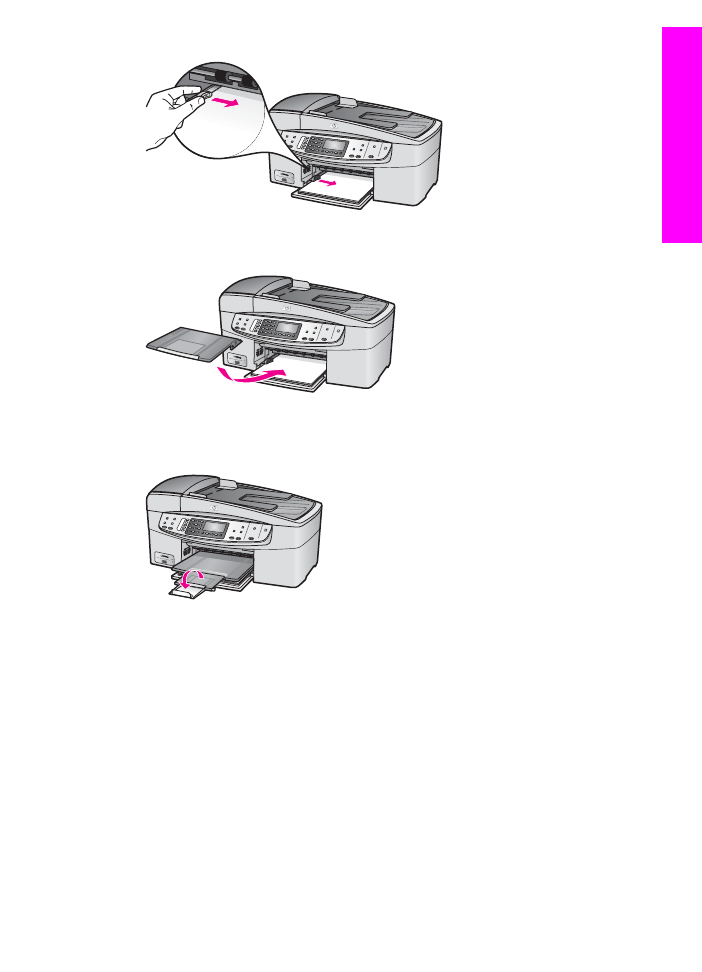
5
Vraťte výstupní zásobník na místo.
6
Podpěru výstupního zásobníku vysuňte až na doraz směrem k sobě. Podpěru dále
prodlužte překlopením zarážky papíru na jejím konci.